Jakie są błędy w czasie wykonywania systemu Windows i jak je naprawić?

- 3857
- 447
- Natan Cholewa
Błędy środowiska wykonawczego w systemie Windows są tak stare jak sam system operacyjny. Jest to powszechny komunikat o błędzie, aby zobaczyć, kiedy aplikacja się zawiesza, ale jaki dokładnie jest błąd środowiska wykonawczego i co możesz z tym zrobić?
Rozwój oprogramowania jest złożony, a nowoczesne aplikacje opierają się na wyrafinowanych bibliotekach i wspieraniu danych do pracy zgodnie z oczekiwaniami. Ten przewodnik pomoże Ci zrozumieć, dlaczego występują błędy czasu wykonawczego i jak je zminimalizować.
Spis treści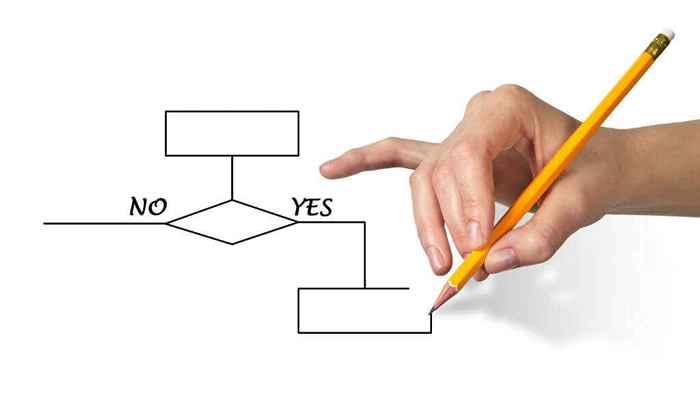
Błędy logiczne występują, gdy komputer dosłownie napotyka coś, co „nie oblicza.„Jest to wyjście wygenerowane przez kod programu, które daje nieoczekiwany wynik, czasem niemożliwy, ponieważ logika kodu nie śledzi lub programiści nie przewidywali określonego zestawu warunków lub wejść.
Wycieki pamięci
Wyciek pamięci ma miejsce, gdy program nie oddaje pamięci, o którą żądał po tym, jak już go nie potrzebuje. Z czasem wycieki pamięci pozostawiają coraz mniej zasobów dla innych programów, co prowadzi do zdegradowanej wydajności, a ostatecznie błędów wykonawczych. Jest to interesujące, ponieważ oprogramowanie, które zgłasza błąd środowiska wykonawczego, zwykle nie jest tym z wyciekiem pamięci. To tylko ofiara wycieku.
Dzielenie przez zero
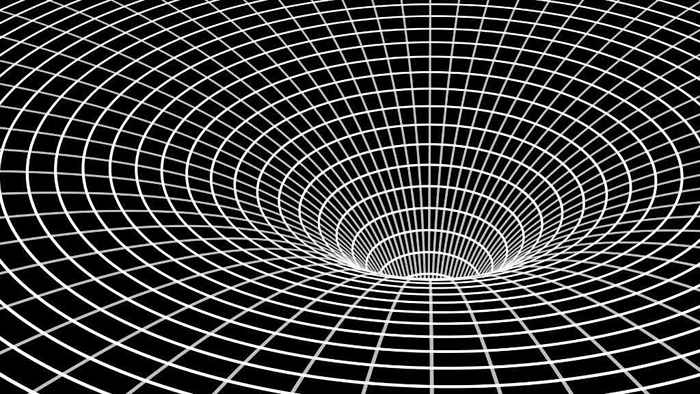
Nie można podzielić się przez zero, więc kiedy twój komputer próbuje, imploduje w czarną dziurę. Żartuję! Uderzy program z błędem środowiska wykonawczego wzdłuż linii „Nie można podzielić przez zero."
Nieokreślone obiekty
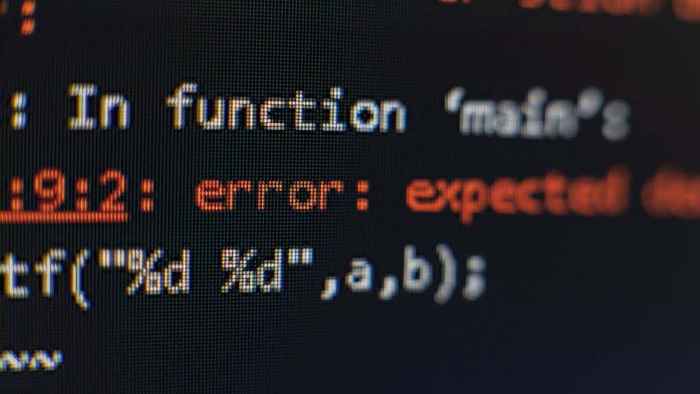
Ten błąd jest zwykle powiązany z Java i JavaScript, gdzie zmienne, które nie zostały przypisane wartość lub nie zostały zadeklarowane. Innymi słowy, nie ma danych w zmiennej lub kod odnosi się do zmiennej, która nie istnieje. Zasadniczo programista w jakiś sposób pomieszał.
Błędy IO

IO lub błędy wejściowe/wyjściowe występują, gdy program próbuje odczytać lub zapisać dane z urządzenia pamięci i zawodzi. Może to wynikać z różnych powodów, od rozłączonego dysku po wadliwy dysk twardy lub sprzęt USB. Prapowane dyski optyczne są kolejną powszechną przyczyną błędów IO.
Jak naprawić błędy w środowisku wykonawczym
Więc napotkałeś błąd środowiska wykonawczego i to cię wyskakuje, ponieważ próbujesz załatwić sprawę. Chociaż wspomnieliśmy powyżej, że błędy w środowisku wykonawczym występują w różnych odmianach, a konkretne błędy mogą Cię wskazać, w jakim typ.
Zrestartuj swój komputer
Ponowne uruchomienie komputera może rozwiązać problemy z wyciekiem pamięci lub usunąć wszelkie tymczasowe buformy danych lub inne dane robocze, które mogły spowodować zatrzymanie programu. Jeśli problem zniknie po ponownym uruchomieniu, nie pomaga to wyjaśnić przyczyny, ale dla okazjonalnych problemów ponowne uruchomienie jest szybkim rozwiązaniem do wypróbowania.
Zaktualizuj aplikację
Najczęściej błędy w czasie wykonywania w oprogramowaniu wynikają z błędów w samym oprogramowaniu. Gdy programista jest świadomy tych błędów, zwykle rozwiązuje problem i wydają aktualizację aplikacji. Tak więc jedną z pierwszych rzeczy, które powinieneś zrobić, jest sprawdzenie, czy dostępna jest aktualizacja oprogramowania.
Być może, co ważniejsze, po napotkaniu błędu środowiska wykonawczego systemu Windows powinieneś zgłosić go deweloperom. Czasami jest przycisk raportowania obok komunikatu o błędzie; Innym razem może być konieczne zrobić zrzut ekranu lub zapisać kod błędu, a następnie skontaktować się za pośrednictwem poczty elektronicznej lub mediów społecznościowych. Zgłaszanie nowego błędu może przyspieszyć poprawkę.
Zaktualizuj Windows
Błędy czasu wykonywania mogą być również spowodowane błędami lub innymi problemami w samym Microsoft Windows, które są często naprawione w aktualizacjach systemu Windows. Małe problemy są zwykle rozwiązywane w „Hotfiksach”, które są małymi aktualizacjami, które naprawiają konkretne pilne problemy.
Alternatywnie, jeśli program zaczął udzielić błędów wykonawczych wkrótce po aktualizacji systemu Windows, możesz usunąć ostatnią aktualizację, dopóki programiści nie zaktualizują oprogramowania.
Zaktualizuj przestarzałe sterowniki

Sterowniki to oprogramowanie, które pozwala systemowi operacyjne sterować sprzętem, takie jak adapter wyświetlacza (alias Twoja karta graficzna). Nowe oprogramowanie lub nowo zaktualizowane oprogramowanie może polegać na funkcjach, które istnieją tylko w najnowszej wersji sterownika, więc kiedy aktualizujesz sterowniki dla komponentów komputerowych, możesz naprawić błędy wykonawcze związane z sprzętem.
Ponownie zainstaluj lub napraw aplikację
Błędy środowiska wykonawczego mogą być wynikiem uszkodzonych plików lub danych. Kiedy więc program wykonywalny próbuje uzyskać dostęp do danych, które musi działać, przechodzi w błędy, ponieważ te dane są błędne lub brakujące.

Odinstalowanie aplikacji i ponowne zainstalowanie jej, możesz zastąpić te uszkodzone dane świeżą kopią. Być może nie musisz najpierw odinstalować aplikacji. Wiele aplikacji będzie oferować opcję „naprawa” lub „weryfikacji” po ponownym uruchomieniu instalatora lub próba odinstalowania ich z sekcji programów i funkcji panelu sterowania.
Zamknij wszystkie inne aplikacje
Błędy czasu wykonawczego spowodowane wyciekami pamięci lub dlatego, że konkretna aplikacja potrzebuje więcej pamięci, niż jest dostępna. Możesz także dostosować rozmiar pliku zamiany, aby stworzyć trochę więcej miejsca do oddychania dla aplikacji, które nie pasują do pamięci RAM.
Jeśli jesteś pewien, że błędy czasu wykonawczego są spowodowane pojemnością pamięci, a nie wyciekiem pamięci, możesz również rozważyć aktualizację ilości pamięci RAM w komputerze do obsługi tych cięższych obciążeń.
Uruchom okna w trybie awaryjnym lub wykonaj czysty rozruch
Jeśli podejrzewasz, że błędy wykonawcze, których doświadczasz, są wynikiem sterowników lub innych aplikacji w tle, możesz użyć trybu awaryjnego lub czystego rozruchu, aby to potwierdzić.

Tryb awaryjny to specjalny tryb rozruchu w systemie Windows, który ładuje tylko minimalne usługi sterowników i systemu Windows. Jeśli problem zniknie w trybie awaryjnym, możesz być całkiem pewien, że problem jest związany z sterownikiem (zaktualizuj je) lub usługę systemu Windows. Zapoznaj się z naszym przewodnikiem, jak uruchomić w trybie awaryjnym, aby sprawdzić, czy to pomaga. Jeśli tak, możesz chcieć eksperymentować z wyłączaniem usług w zakładce usługi Msconfig.
Czysty but jest prawie przeciwny do trybu awaryjnego. Zamiast ładowania minimalnego systemu operacyjnego, system Windows wyłącza wszystkie oprogramowanie uruchamiające strony trzeciej. Jeśli czysty rozruch rozwiązuje błąd środowiska wykonawczego, prawdopodobnie jest to aplikacja zewnętrzna, którą należy wyłączyć, zaktualizować lub wymienić. Zapoznaj się z naszym przewodnikiem o tym, jak wykonać czysty rozruch.
Zaktualizuj komponenty środowiska wykonawczego
Oprogramowanie często zależy od wspólnych bibliotek oprogramowania i standardowych komponentów czasu wykonywania oprogramowania. Jeśli nie są one zainstalowane, są uszkodzone lub są niewłaściwą wersją, może powodować problemy. Przykłady takich komponentów wykonawczych obejmują pakiet Microsoft Visual C ++.

Możesz pobrać wymagane VC ++ Redistributable z witryny Microsoft, ale zwykle jest on dołączony do oprogramowania, które go potrzebuje. Zatem ponowna instalacja lub naprawa aplikacji powinna również przywrócić bibliotekę środowiska wykonawczego Visual C ++. Jest to jeden z najłatwiejszych problemów z komponentami wykonawczymi do zidentyfikowania, ponieważ komunikat o błędzie działania zwykle określa, że jest to „błąd środowiska wykonawczego C ++."
Sprawdź, czy nie jest uszkodzone pliki
Uszkodzenie danych zdarza się, gdy te i zera, które składają się na plik, są z jakiegoś powodu uszkodzone lub zastąpione. Uszkodzenie plików systemowych lub aplikacji może prowadzić do nieoczekiwanych błędów wykonawczych.

Możesz uruchomić Windows System File Checker (SFC), aby sprawdzić i naprawić uszkodzenie plików systemowych. W przypadku aplikacji przez większość czasu instalator będzie miał opcję „naprawy”, jeśli uruchomisz ją bez odinstalowania aplikacji. Dzięki klientom oprogramowania, takim jak Steam, możesz również użyć opcji „Weryfikacja” w swoich grach, aby sprawdzić, czy pliki są nadal całe.
Wykonaj skanowanie złośliwego oprogramowania
Wiele rodzajów złośliwego oprogramowania wstrzykuje się do uruchamiania kodu, uszkodzonych plików danych lub zmiany plików wykonywalnych. Wszystkie mogą prowadzić do błędów wykonawczych. Aby wykluczyć złośliwe oprogramowanie jako powód, dla którego otrzymujesz błędy, uruchom skanowanie za pomocą swojego ulubionego oprogramowania przeciwwirusowego lub antymalware.
Wykonaj test pamięci

Zanim uruchomione oprogramowanie dotrze do procesora w celu przetworzenia, zatrzymuje się w pamięci RAM. Jeśli Twój pamięć RAM jest wadliwy, może to spowodować błędy pracy, które są trudne do wyśledzenia. Uruchom test pamięci i upewnij się, że nie jest to problem z odwracaniem bitów w modułach pamięci!
- « Skoroszyty i arkusze Microsoft Excel, jaka jest różnica?
- Jak naprawić błąd „pr_connect_reset_error” w Mozilla Firefox »

